Usare i temi delle riunioni per le riunioni di Teams
Nota: I temi delle riunioni sono disponibili nell'ambito del rilascio in anteprima di Teams Premium, una licenza per i componenti aggiuntivi che offre funzionalità aggiuntive per rendere le riunioni di Teams più personalizzate, intelligenti e sicure. Per accedere a Teams Premium, contatta l'amministratore IT.
I temi delle riunioni contribuiscono a promuovere un'esperienza di riunione personalizzata incorporando le risorse visive (ad esempio il logo, l'immagine del marchio e il tema a colori di un'organizzazione) nelle schermate e nelle superfici delle riunioni. Le riunioni con marchio non sono attualmente supportate in Microsoft Teams Rooms
Schermi e superfici a tema
Creare consapevolezza del marchio e cultura aziendale con schermi e superfici per riunioni a tema. Visualizzare i colori e le immagini dell'azienda applicati alle schermate di pre-partecipazione e della sala di attesa, ai controlli delle riunioni e altro ancora.
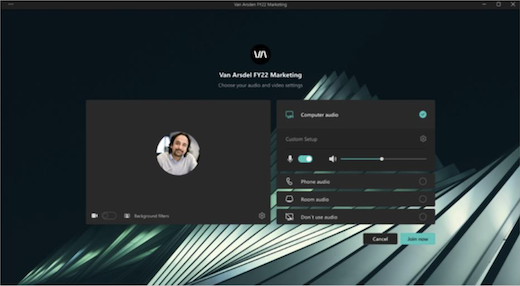
Nota: I partecipanti che hanno abilitato la visualizzazione a contrasto elevato nelle riunioni di Teams non vedranno contenuti di marca.
Sfondi personalizzati
Applicare sfondi definiti dall'organizzazione durante la riunione per visualizzare il logo o l'immagine del marchio dell'azienda sullo sfondo del feed video.
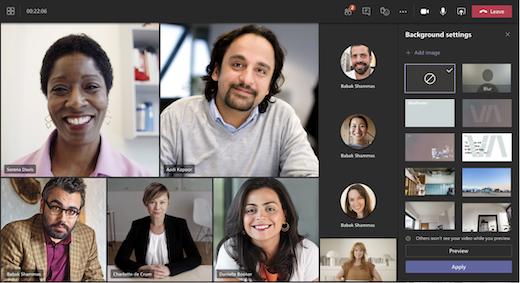
Altre informazioni su come cambiare lo sfondo durante una riunione di Teams.
Nota: Gli sfondi definiti dall'organizzazione sono disponibili solo per i partecipanti con Teams Premium licenze. I partecipanti guest e anonimi non vedranno questi sfondi nelle impostazioni.
Disattivare i temi delle riunioni
Se l'amministratore IT abilita i temi delle riunioni, verranno applicati alle riunioni per impostazione predefinita. È possibile ripristinare il tema predefinito di Microsoft Teams disattivando questa impostazione prima dell'inizio della riunione. Se si disattiva questa impostazione durante una riunione attiva, sarà necessario riavviare la riunione per visualizzare le modifiche.
Per disattivare i temi della riunione per una riunione:
1. Passare al calendario di Teams e aprire la riunione.
2. Selezionare Opzioni 
3. Disattivare l'interruttore Tema riunione .
4. Selezionare Salva.
Nota: Questa impostazione si applica solo alla riunione specifica in cui è stata modificata. Per impostazione predefinita, le altre riunioni rimarranno a tema.
Se l'opzione per la riunione non è visualizzata, contattare l'amministratore IT.
I temi delle riunioni contribuiscono a promuovere un'esperienza di riunione personalizzata incorporando le risorse visive (ad esempio il logo, l'immagine del marchio e il tema a colori di un'organizzazione) nelle schermate e nelle superfici delle riunioni. Le riunioni con marchio non sono attualmente supportate in Microsoft Teams Rooms.
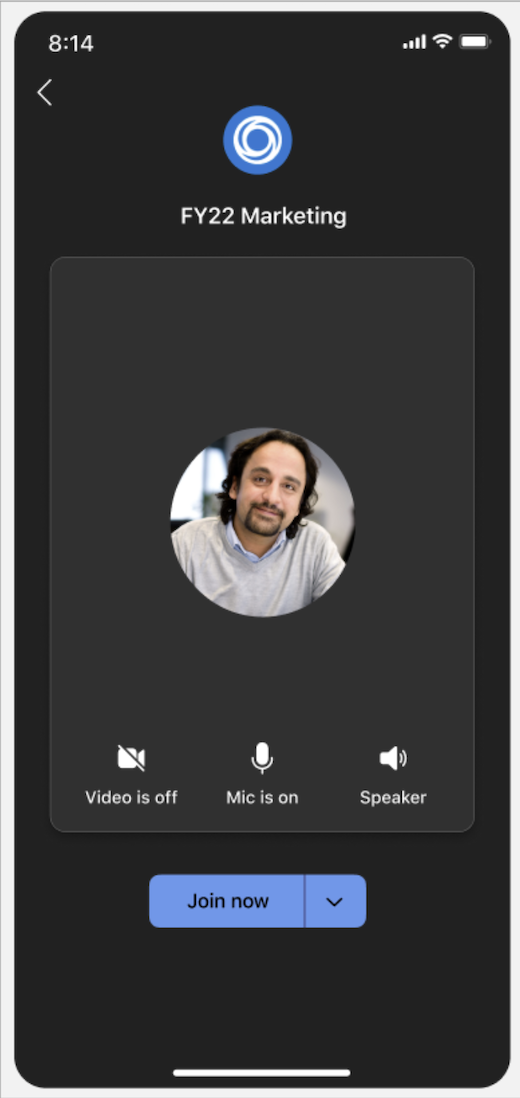 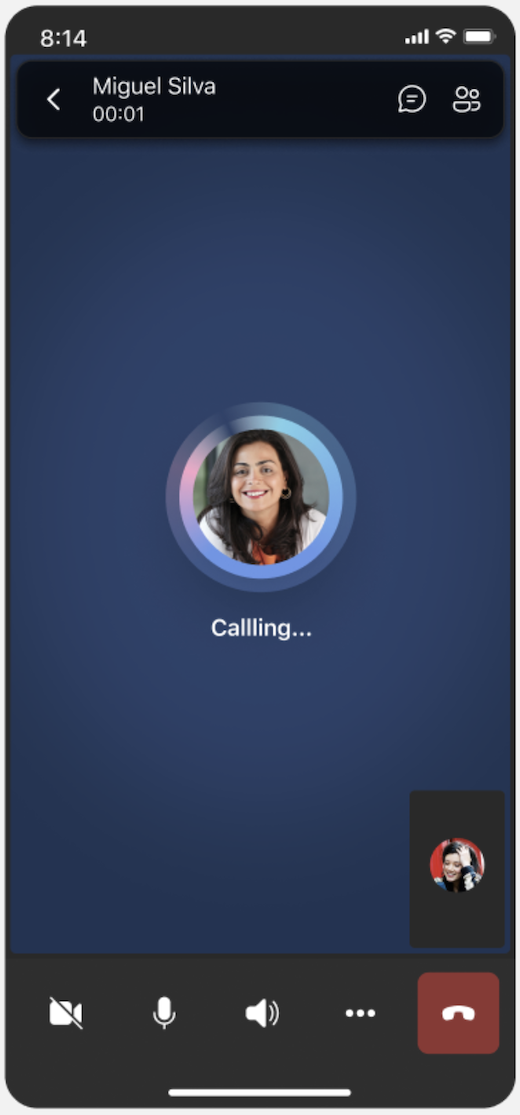 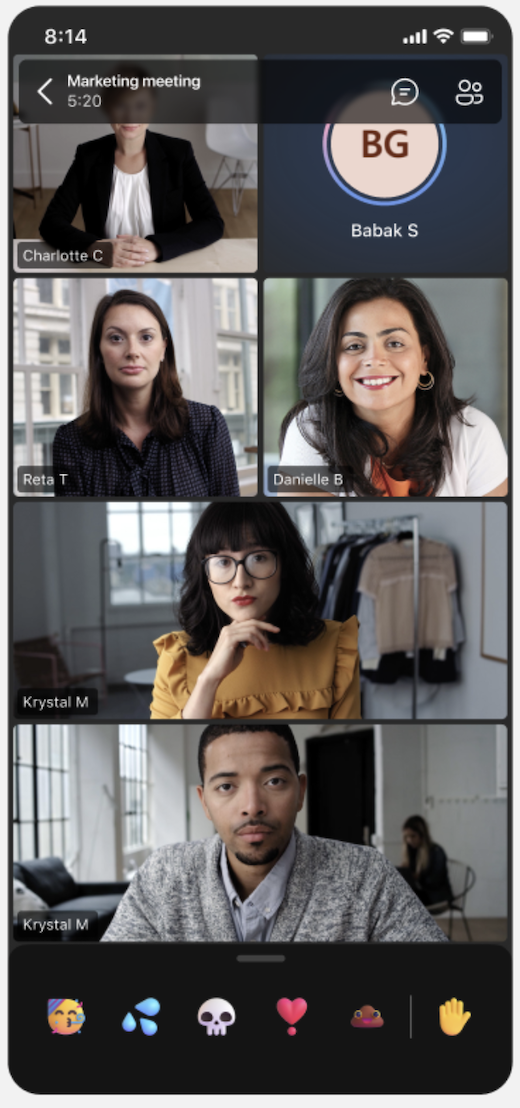 |
Disattivare i temi delle riunioni
Se l'amministratore IT abilita i temi delle riunioni, verranno applicati alle riunioni per impostazione predefinita. È possibile ripristinare il tema predefinito di Microsoft Teams disattivando questa impostazione prima dell'inizio della riunione. Se si disattiva questa impostazione durante una riunione attiva, sarà necessario riavviare la riunione per visualizzare le modifiche.
Per disattivare i temi della riunione per una riunione:
1. Passare al calendario di Teams e aprire la riunione.
2. Selezionare Opzioni riunione.
3. Disattivare l'interruttore Tema riunione .
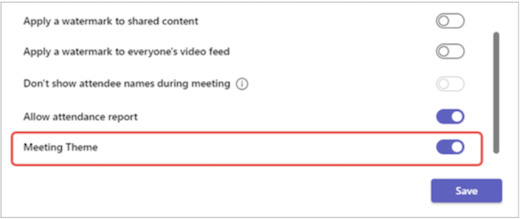
4. Selezionare Salva.
Nota: Questa impostazione si applica solo alla riunione specifica in cui è stata modificata. Per impostazione predefinita, le altre riunioni rimarranno a tema.
Se l'opzione per la riunione non è visualizzata, contattare l'amministratore IT.
Nota: I partecipanti che hanno abilitato la visualizzazione a contrasto elevato nelle riunioni di Teams non vedranno contenuti di marca.










